
yyp2p摄像头监控软件
版本:v00.47.00.39 官方安卓版大小:31.25M
类别: 视频影音 系统:Android
立即下载
版本:v00.47.00.39 官方安卓版大小:31.25M
类别: 视频影音 系统:Android
立即下载开发商:深圳市安嘉科技有限公司


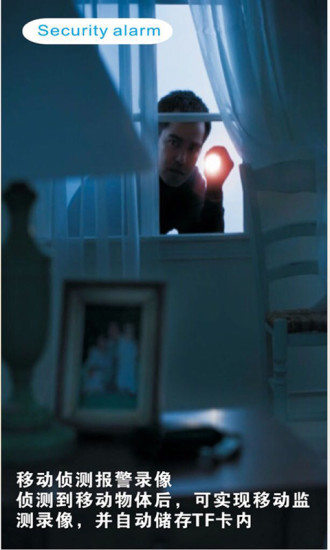

yyp2p手机监控软件是一款手机远程视频监控客户端,连接摄像机后可以实时查看监控区域的画面,操作也很简单,欢迎下载使用。
方式一:通过WIFI联网添加
将手机WiFi连接到无线路由器(由于摄像机WIFI不支持5G网络,请确认手机连接的WiFi是2.4G网络),打开 YYP2P 手机端App,在设备列表右上角点击添加按钮 ” + ” ,选择智能联机,此时App将自动识别手机接入的WiFi SSID,输入WiFi密码,点击下一步,按照向导完成后面操作,摄像机成功接入WiFi后,输入设备密码,保存即完成添加。
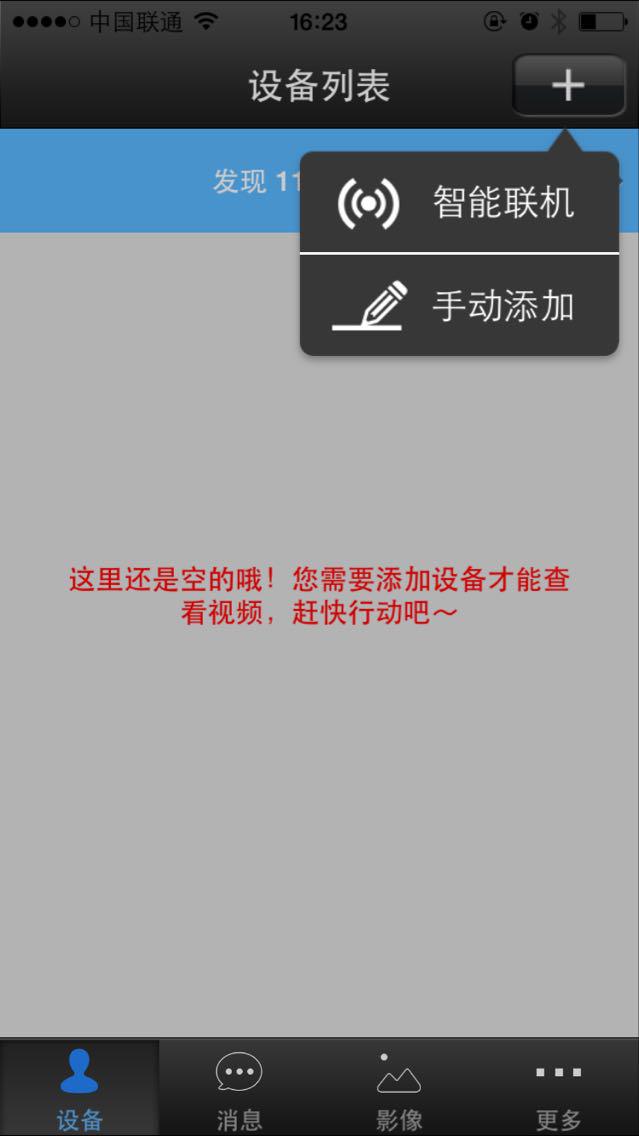
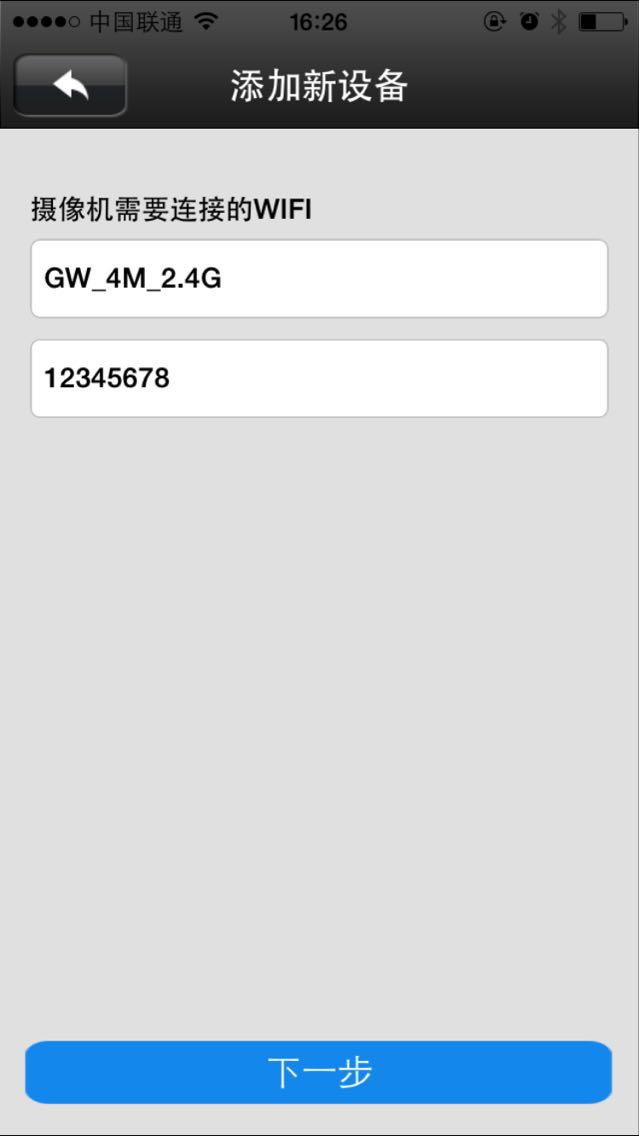
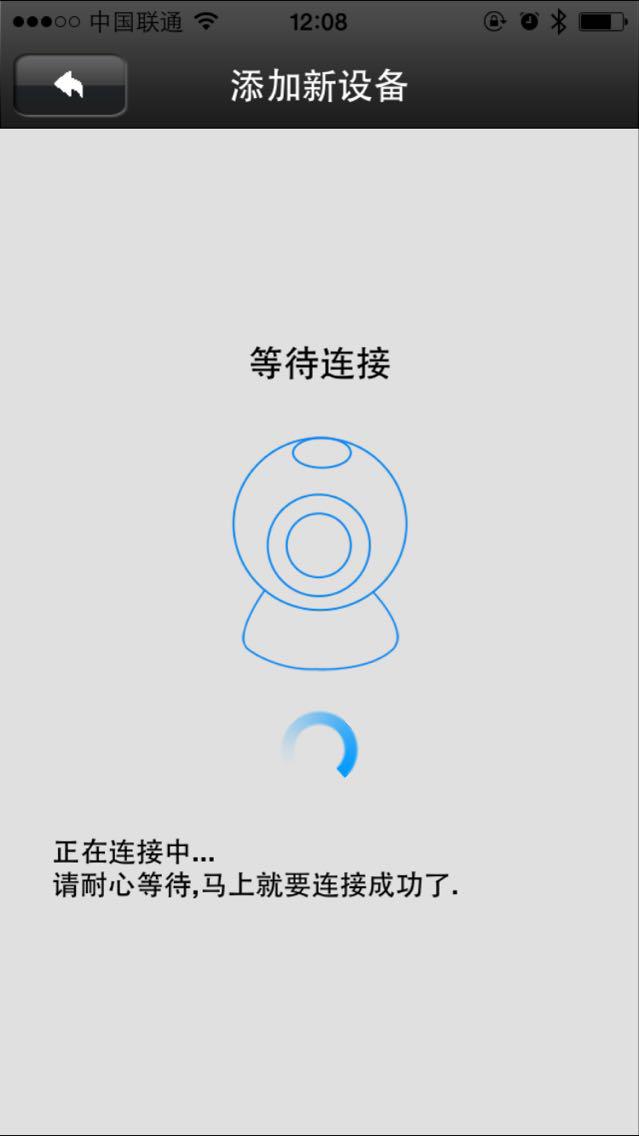
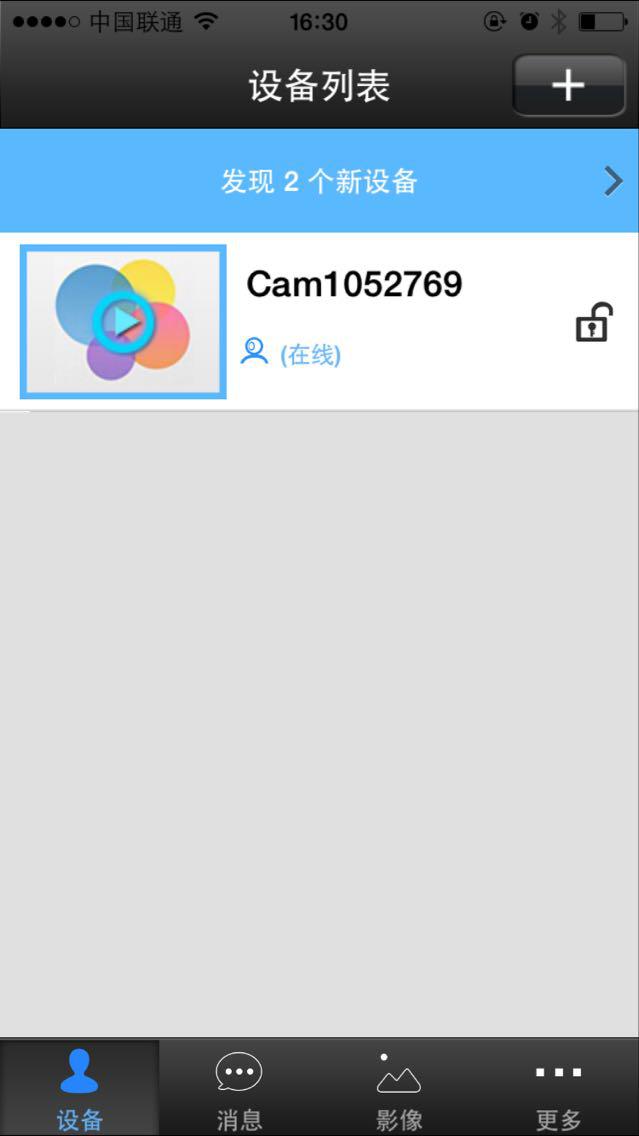
方式二:通过有线联网
摄像机接通电源后,把网线一端连接摄像机网络接口,另一端连接路由器LAN接口(确保路由器开启DHCP功能),成功连接后网络灯将常亮。
3、 使用 YYP2P 访问摄像机
①添加摄像机:摄像机成功接入网络后,确保手机与摄像机处于同一个局域网;打开 YYP2P >设备列表,下拉刷新,app将提示发现新设备,点击此处添加新设备,根据提示为设备命名并创建远程访问密码,点击保存完成添加。
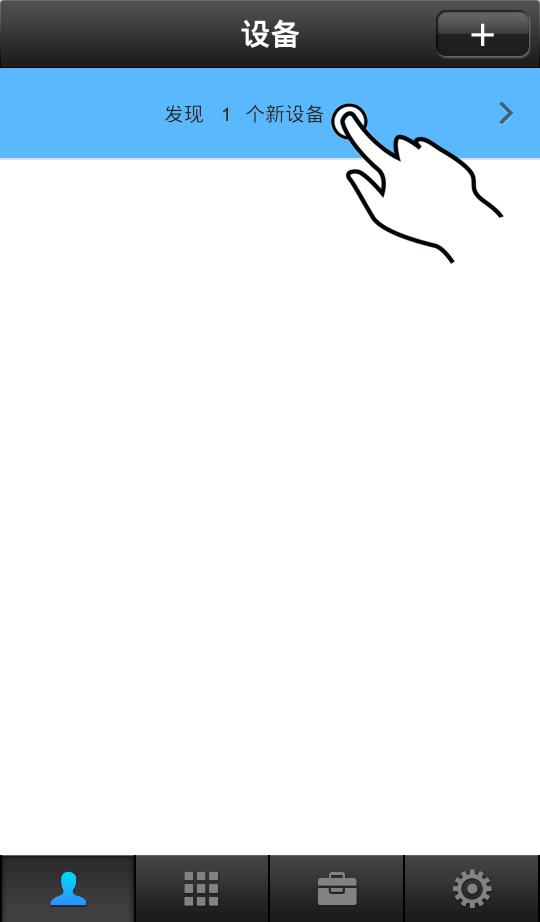
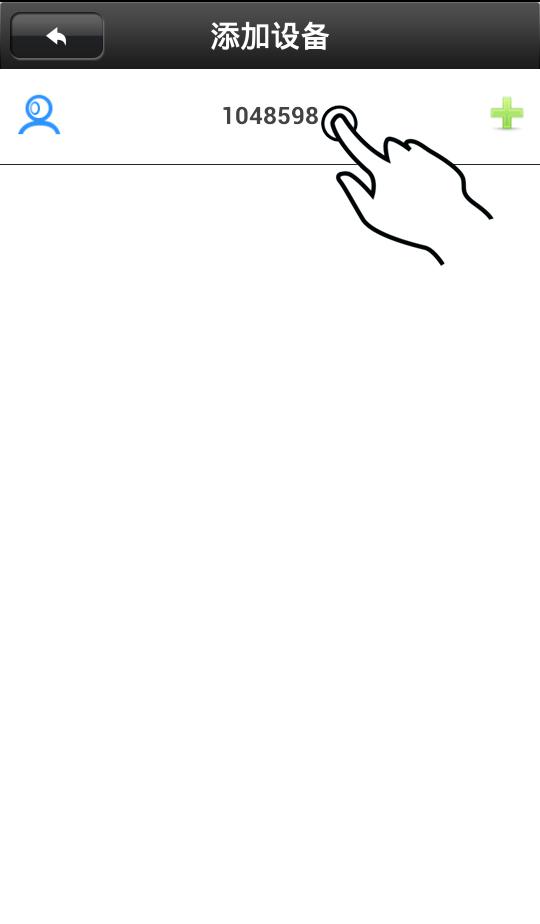
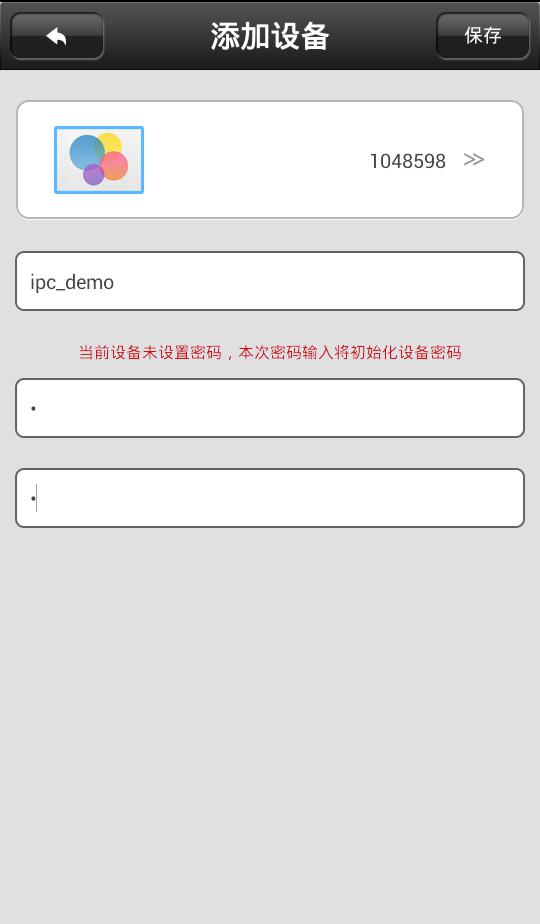
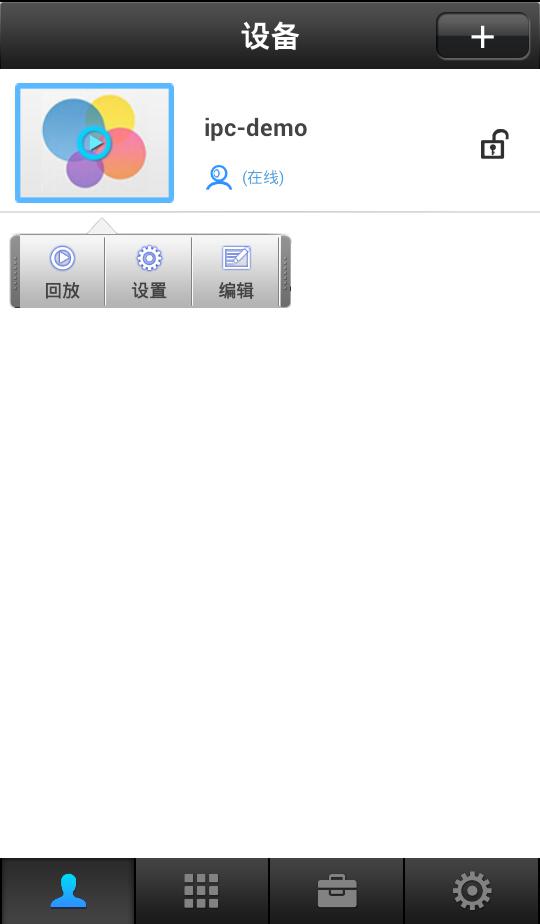
②查看实时视频:点击摄像机缩略图上的播放按钮,可以查看摄像机的实时视频,滑动画面可以控制摄像机转动。
③回放录像文件:点击摄像机列表条目空白处,在弹出的选项里点击回放进入录像回放界面,默认检索摄像机当天的录像文件,选择文件进行播放。
4、 无线传感器学习对码
摄像机(部分型号)可以与相同频率(433M)的无线传感器(门磁、烟感、人体Pir等)学习配对,构建无线报警系统;例如把门磁学习在大厅防区中的1号通道:在设备列表中点击条目空白处,在弹出菜单中选择设置>防区>大厅>通道1,点击确定,同时触发门磁,将会出现“学习成功”的提示,在报警设置中,开启“接收报警信息”,此时对摄像机进行布防操作,布防成功后,一旦门磁被触发,摄像机将向手机端App推送报警消息。
①Q: 添加设备时,app没有提示发现新设备
A: 请检查摄像机和手机是否在同一个局域网内;
请检查摄像机的网络指示灯是否常亮;
若摄像机和手机不在同一个局域网内, 用需使 用ID号手动添加摄像机;
② Q: 查看实时视频时,提示密码错误
A: 请检查添加摄像机时设置的远程访问密码是否正确,若不正确请在摄像机列表条目中选择编辑重新设置远程访问密码;
若忘记摄像机的远程访问密码,建议按 ” Reset ” 键将设备恢复出厂默认值(默认为空,首次添加摄像机时需创建新密码,否则将不能进行远程访问);
③ Q: 设备列表中提示设备离线
A: 请检查摄像机是否正常联网,检查网络指示灯是否常亮;
请检查路由器网络是否正常;
④Q: 回放录像时未能搜索到录像文件
A: 请检查SD卡是否损坏;
请检查录像文件的检索时间,检查摄像机的系统时间;
⑤ Q: 摄像机无法连接WIFI
A: 确认输入WIFI密码是否正确;
摄像机不支持5G网络,请将手机连接至2.4G WIFI网络
本快速操作指南将指导您快速使用您的网络摄像机,如需获取更多的帮助信息,可以下载详细的用户指南或向厂家寻求技术支持。
v00.47.00.1
提升了稳定性。
查看全部